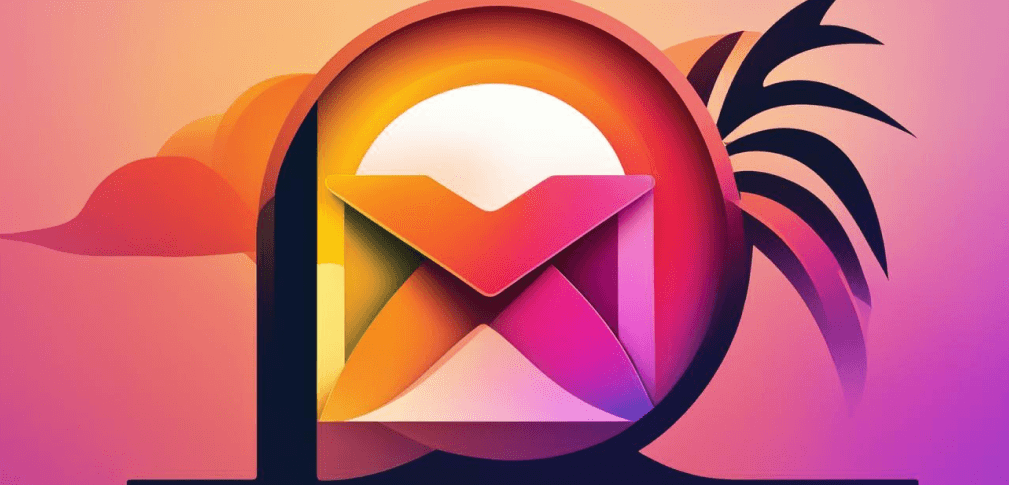Möchten Sie effektives E-Mail-Marketing betreiben? Mit Outlook können Sie ganz einfach Serienmails erstellen und versenden. In dieser Anleitung wird erklärt, wie Sie Schritt für Schritt vorgehen können, um Serienmails in Outlook zu erstellen und für Ihr E-Mail-Marketing zu nutzen.
- Serienmails in Outlook ermöglichen personalisiertes E-Mail-Marketing.
- Ein Word-Dokument dient als Grundlage für die Erstellung einer Serienmail in Outlook.
- Empfänger können ausgewählt und personalisierte Inhalte eingefügt werden.
- Das Versenden einer Serienmail in Outlook erfolgt in nur wenigen Schritten.
- Outlook ist für interne Unternehmenskommunikation geeignet, aber nicht als umfassendes E-Mail-Marketing-Tool.
Vorbereitung: Word-Dokument für Serienmail in Outlook erstellen
Um eine Serienmail in Outlook zu erstellen, benötigen Sie ein Word-Dokument, das den Inhalt der E-Mail enthält. In diesem Abschnitt erfahren Sie, wie Sie Schritt für Schritt ein Word-Dokument für die Serienmail-Erstellung in Outlook vorbereiten können.
Zunächst öffnen Sie Microsoft Word und erstellen ein neues Dokument. Geben Sie den Text und die Elemente ein, die Sie in Ihrer Serienmail verwenden möchten. Sie können den Text formatieren, Grafiken einfügen und den Newsletter nach Ihren Wünschen gestalten.
Sobald Ihr Newsletter-Inhalt fertig ist, speichern Sie das Word-Dokument auf Ihrem Computer. Beachten Sie, dass Outlook nur Word-Dokumente im .doc- oder .docx-Format akzeptiert.
Öffnen Sie nun Outlook und gehen Sie zum Register "Start". Klicken Sie auf "Serienbrief" und wählen Sie "E-Mail-Nachrichten". In dem folgenden Dialogfeld wählen Sie das zuvor erstellte Word-Dokument aus, indem Sie auf "Vorhandenes Dokument verwenden" klicken und die Datei auswählen.
Mit diesen Schritten haben Sie erfolgreich ein Word-Dokument für Ihre Serienmail in Outlook erstellt und können nun Ihre E-Mail an die gewünschten Kontakte senden. Beachten Sie jedoch, dass Outlook-Newsletter aufgrund ihrer begrenzten Funktionen und Gestaltungsmöglichkeiten nicht als umfassendes E-Mail-Marketing-Tool für Unternehmen geeignet sind.
Hinweis: Die Verwendung von Outlook als Newsletter-Tool wird empfohlen für interne Unternehmenskommunikation, ist jedoch nicht für E-Mail-Marketing im großen Stil geeignet.

Empfänger auswählen und Serienmail personalisieren
Möchten Sie sicherstellen, dass Ihre Serienmails persönlich und ansprechend sind? Erfahren Sie, wie Sie in Outlook die richtigen Empfänger auswählen und die E-Mail personalisieren können. Mit wenigen Schritten können Sie sicherstellen, dass Ihre Serienmails individuell auf die Bedürfnisse Ihrer Kontakte zugeschnitten sind.
Der erste Schritt besteht darin, die richtigen Empfänger für Ihre Serienmails auszuwählen. In Outlook haben Sie die Möglichkeit, verschiedene Gruppen oder Kontakte als Empfänger festzulegen. Wählen Sie die Gruppe oder die Kontakte aus, die Sie erreichen möchten, und sorgen Sie dafür, dass Ihre Nachrichten an die richtigen Personen gehen. Dies stellt sicher, dass Ihre Serienmails bei den Empfängern auf Interesse stoßen und eine höhere Öffnungs- und Klickrate erzielen.
Nachdem Sie Ihre Empfänger ausgewählt haben, können Sie nun die E-Mail personalisieren. In Outlook können Sie Seriendruckfelder verwenden, um personalisierte Inhalte in Ihre E-Mails einzufügen. Ein Seriendruckfeld ermöglicht es Ihnen, individuelle Informationen wie den Vor- und Nachnamen des Empfängers einzufügen, um eine persönliche Anrede zu erstellen. Dadurch fühlen sich Ihre Kontakte wertgeschätzt und angesprochen, was zu einer höheren Relevanz und einer besseren Wirkung Ihrer Serienmails führt.
Bevor Sie Ihre Serienmails versenden, sollten Sie eine Vorschau Ihrer personalisierten E-Mails anzeigen. Überprüfen Sie sorgfältig, ob alle Informationen korrekt eingefügt wurden und ob die E-Mail den gewünschten Eindruck vermittelt. Eine Vorschau hilft Ihnen, eventuelle Fehler zu erkennen und sicherzustellen, dass Ihre Serienmails den gewünschten Effekt erzielen. Nehmen Sie sich die Zeit, Ihre E-Mails sorgfältig zu überprüfen, bevor Sie sie endgültig versenden.
Empfänger auswählen und Serienmail personalisieren - Schritt für Schritt:
- Wählen Sie die gewünschten Empfängergruppen oder Kontakte in Outlook aus.
- Verwenden Sie Seriendruckfelder, um personalisierte Inhalte einzufügen.
- Überprüfen Sie eine Vorschau Ihrer personalisierten E-Mails, um eventuelle Fehler zu erkennen.
Sobald Sie Ihre Empfänger ausgewählt haben und Ihre E-Mail personalisiert ist, können Sie in Outlook ganz einfach eine Serienmail erstellen und versenden. Hier sind die Schritte, die Sie befolgen sollten:
- Betreff festlegen: Geben Sie einen aussagekräftigen Betreff für Ihre Serienmail ein, der das Interesse der Empfänger weckt.
- Seriendruckfeld einfügen: Personalisieren Sie Ihre E-Mail, indem Sie Seriendruckfelder verwenden. Dadurch können Sie automatisch den Namen und andere Informationen jedes Empfängers einfügen.
- Inhalt markieren: Markieren Sie den Bereich in Ihrer E-Mail, den Sie personalisieren möchten, z.B. den Gruß oder eine spezielle Angebotsinformation.
- Grußformel hinzufügen: Fügen Sie eine passende Grußformel hinzu, um Ihre E-Mail freundlich und professionell abzuschließen.
- E-Mail-Nachrichten versenden: Klicken Sie auf "Sendung" und wählen Sie "Seriendruck-E-Mail-Nachrichten senden" aus, um Ihre Serienmails an die ausgewählten Empfänger zu senden.
Es ist wichtig zu beachten, dass Serienmails in Outlook einige Einschränkungen haben. Zum einen können personalisierte Inhalte begrenzt sein und Emojis im Betreff nicht verwendet werden. Darüber hinaus bietet Outlook eine begrenzte Vorschau-Funktion und Designmöglichkeiten im Vergleich zu dedizierten Newsletter-Tools.
Outlook kann als geeignetes Tool für interne Unternehmenskommunikation angesehen werden, ist jedoch nicht optimal für umfangreiches E-Mail-Marketing. Wenn Sie professionelles und umfassendes E-Mail-Marketing betreiben möchten, sollten Sie auf dedizierte Newsletter-Software zurückgreifen.
Es ist wichtig zu beachten, dass Outlook kostenlos ist und daher eine einfache Lösung für kleinere Serienmail-Aufgaben bieten kann. Wenn Sie jedoch professionelles E-Mail-Marketing betreiben möchten, sollten Sie auf spezialisierte Newsletter-Software setzen, um die besten Ergebnisse zu erzielen.
Bevor Sie sich für die Verwendung von Serienmails in Outlook entscheiden, ist es wichtig, die Vor- und Nachteile dieser Methode zu verstehen. Outlook bietet die Möglichkeit, personalisierte Massenmails zu versenden, doch es gibt bestimmte Einschränkungen, die beachtet werden sollten.

Vorteile von Serienmails in Outlook:
- Outlook ist ein weit verbreitetes E-Mail-Programm und in vielen Unternehmen bereits vorhanden.
- Es ist einfach und kostengünstig zu bedienen, da es keine zusätzlichen Ausgaben für spezielle Newsletter-Software erfordert.
- Durch die Verwendung von Seriendruckfeldern können personalisierte Anreden und Informationen in den E-Mails eingefügt werden.
- Die Integration von Outlook mit Microsoft Word ermöglicht das Erstellen ansprechender Newsletter-Inhalte.
Nachteile von Serienmails in Outlook:
- Outlook bietet begrenzte Gestaltungsmöglichkeiten für Newsletter, was bedeutet, dass die E-Mails einfach und nicht besonders ansprechend aussehen können.
- Es fehlen Funktionen wie das Hinzufügen von Emojis im Betreff, was die visuelle Attraktivität der E-Mails beeinträchtigen kann.
- Die Vorschau-Funktion von Outlook ist begrenzt, was bedeutet, dass Sie keine genaue Vorstellung davon haben, wie Ihre E-Mails bei den Empfängern aussehen werden.
- Outlook ist in erster Linie ein E-Mail-Programm und bietet nicht die umfassenden Funktionen und Analysemöglichkeiten wie dedizierte Newsletter-Software.
Beachten Sie bei der Entscheidung für die Verwendung von Serienmails in Outlook diese Vor- und Nachteile. Während Outlook eine praktische Option für die interne Unternehmenskommunikation sein kann, eignet es sich aufgrund seiner Einschränkungen nicht als umfassende Lösung für E-Mail-Marketing im großen Stil. Wenn Sie professionelles und effektives E-Mail-Marketing betreiben möchten, sollten Sie dedizierte Newsletter-Tools in Betracht ziehen, die Ihnen mehr Designmöglichkeiten und Analysefunktionen bieten. Outlook kann jedoch für kleinere Unternehmen und einfache E-Mail-Kommunikation kostenlos genutzt werden.
Serienmails in Outlook können für bestimmte Zwecke und in bestimmten Situationen nützlich sein. Erfahren Sie, für wen die Verwendung von Serienmails in Outlook geeignet ist.
Outlook ist ein beliebtes E-Mail-Programm, das von vielen Unternehmen für die interne Kommunikation verwendet wird. Für interne Zwecke, wie beispielsweise die Ankündigung von Meetings oder die Weitergabe von Informationen an Teammitglieder, eignet sich die Verwendung von Serienmails in Outlook gut. Es ist eine effiziente Möglichkeit, Nachrichten an eine große Anzahl von Empfängern gleichzeitig zu senden.
Outlook bietet auch die Möglichkeit, E-Mails an externe Kontakte zu senden, jedoch sind die Funktionen und Gestaltungsmöglichkeiten für Serienmails begrenzt. Dies macht Outlook weniger geeignet für umfassendes E-Mail-Marketing mit personalisierten Inhalten, ansprechenden Designs und detaillierten Messergebnissen. In solchen Fällen empfiehlt es sich, dedizierte Newsletter-Tools oder E-Mail-Marketing-Software einzusetzen, um ein professionelleres und effektiveres E-Mail-Marketing zu betreiben.
Um Serienmails in Outlook zu erstellen und zu versenden, können Sie Microsoft Word verwenden, um den Inhalt des Newsletters zu erstellen, und ihn dann über Outlook an die gewünschten Empfänger zu senden. Dies ermöglicht es Ihnen, den Inhalt der E-Mail individuell anzupassen und personalisierte Informationen einzufügen.
Es ist wichtig zu beachten, dass Outlook kostenlos ist, aber nicht als vollständige Newsletter-Software betrachtet werden kann. Es bietet grundlegende Funktionen für das Senden von Serienmails, ist aber nicht für umfangreiches E-Mail-Marketing mit detaillierten Analysen und ansprechendem Design ausgelegt. Wenn Sie professionelles und effektives E-Mail-Marketing betreiben möchten, ist es ratsam, auf dedizierte Newsletter-Tools oder E-Mail-Marketing-Software zurückzugreifen, die speziell für diese Zwecke entwickelt wurden.
Fazit: Outlook als Newsletter-Tool nutzen.
Obwohl Outlook eine kostenlose Option für das Erstellen und Versenden von Serienmails bietet, ist es wichtig zu verstehen, dass es keine dedizierte Newsletter-Software ist und gewisse Einschränkungen hat. In dieser Anleitung wurde erklärt, wie man Serienmails in Outlook erstellt und für E-Mail-Marketing-Zwecke verwendet. Zunächst wurde beschrieben, wie man einen Newsletter in Outlook erstellt, indem man Microsoft Word verwendet, um den Inhalt zu erstellen, und ihn dann über Outlook an die gewünschten Kontakte sendet.
Es wurde darauf hingewiesen, dass Outlook-Newsletter aufgrund ihrer begrenzten Funktionen und Gestaltungsmöglichkeiten nicht als Marketing-Tool für Unternehmen geeignet sind. Der Artikel beschrieb die Schritte zum Erstellen eines Newsletters in Outlook, einschließlich des Hinzufügens von Empfängern, des Personalisierens der Grußzeile und des Erstellens des Newsletter-Inhalts in Word.
Es wurde jedoch auch darauf hingewiesen, dass Outlook-Newsletter einige Nachteile haben, wie z.B. begrenzte personalisierte Inhalte, fehlende Emojis im Betreff, fehlende Vorschau-Funktion und fehlende Designmöglichkeiten. Die Verwendung von Outlook als Newsletter-Tool wurde als geeignet für interne Unternehmenskommunikation, aber nicht für E-Mail-Marketing im großen Stil, empfohlen.
Die Anleitung schloss mit dem Hinweis, dass Outlook kostenlos ist, aber nicht als Newsletter-Software im eigentlichen Sinne betrachtet werden kann. Stattdessen wurde empfohlen, dedizierte Newsletter-Tools für umfangreicheres E-Mail-Marketing einzusetzen.

FAQ
Wie kann ich Serienmails in Outlook erstellen?
Um Serienmails in Outlook zu erstellen, können Sie die Funktion "Serien-E-Mails" verwenden. Gehen Sie dazu wie folgt vor: 1. Öffnen Sie Outlook und erstellen Sie eine neue E-Mail. 2. Klicken Sie auf die Registerkarte "Nachricht" und wählen Sie "Serien-E-Mails" aus. 3. Es öffnet sich ein Assistent, der Sie durch den Prozess führt. Wählen Sie die Option "E-Mail-Nachrichten" aus und klicken Sie auf "Weiter". 4. Wählen Sie die gewünschte Datenquelle aus, zum Beispiel eine Excel-Tabelle mit den Kontakten. 5. Gestalten Sie Ihre E-Mail-Vorlage und fügen Sie persönliche Anreden und Inhalte ein, indem Sie die Platzhalter verwenden. 6. Überprüfen Sie die Vorschau der Ergebnisse und klicken Sie auf "Fertigstellen und Zusammenführen". 7. Wählen Sie die Option "Serien-E-Mails senden" und geben Sie den Betreff sowie den Absender Ihrer E-Mails ein. 8. Klicken Sie auf "OK" und die Serienmails werden an die ausgewählten Empfänger gesendet.
Wie füge ich personalisierte Anreden in Serienmails ein?
Um personalisierte Anreden in Serienmails einzufügen, können Sie Platzhalter verwenden. Gehen Sie dazu wie folgt vor: 1. Öffnen Sie Outlook und erstellen Sie eine neue E-Mail. 2. Klicken Sie auf die Registerkarte "Nachricht" und wählen Sie "Serien-E-Mails" aus. 3. Wählen Sie die gewünschte Datenquelle aus, zum Beispiel eine Excel-Tabelle mit den Kontakten. 4. Gestalten Sie Ihre E-Mail-Vorlage und fügen Sie den Platzhalter für die Anrede ein. Der Platzhalter könnte zum Beispiel "" sein. 5. Wenn Sie die Serienmails senden, wird der Platzhalter automatisch mit den entsprechenden Anreden aus der Datenquelle ersetzt.
Kann ich Serienmails an bestimmte Kontakte in Outlook verschicken?
Ja, Sie können Serienmails an bestimmte Kontakte in Outlook verschicken. Dazu müssen Sie Ihre Kontakte in einer Datenquelle, wie zum Beispiel einer Excel-Tabelle, organisieren und diese als Datenquelle für die Serienmails auswählen. Während des Erstellungsprozesses können Sie dann auswählen, welche Kontakte die Serienmails erhalten sollen.
Wie verschicke ich Serienmails in Outlook an mehrere Empfänger?
Um Serienmails in Outlook an mehrere Empfänger zu verschicken, können Sie eine Datenquelle wie eine Excel-Tabelle verwenden, in der alle Empfänger aufgelistet sind. Während des Erstellungsprozesses können Sie dann auswählen, welche Empfänger die Serienmails erhalten sollen.
Wie kann ich einen Serienbrief in Outlook erstellen?
Um einen Serienbrief in Outlook zu erstellen, können Sie die Funktion "Serien-E-Mails" verwenden. Gehen Sie dazu wie folgt vor: 1. Öffnen Sie Outlook und erstellen Sie eine neue E-Mail. 2. Klicken Sie auf die Registerkarte "Nachricht" und wählen Sie "Serien-E-Mails" aus. 3. Es öffnet sich ein Assistent, der Sie durch den Prozess führt. Wählen Sie die Option "Serienbrief" aus und klicken Sie auf "Weiter". 4. Wählen Sie die gewünschte Datenquelle aus, zum Beispiel eine Excel-Tabelle mit den Kontakten. 5. Gestalten Sie Ihren Serienbrief und fügen Sie persönliche Anreden und Inhalte ein, indem Sie die entsprechenden Platzhalter verwenden. 6. Überprüfen Sie die Vorschau der Ergebnisse und klicken Sie auf "Fertigstellen und Zusammenführen". 7. Wählen Sie die Option "Serienbriefe drucken" oder "Serienbriefe senden", je nachdem, wie Sie Ihre Serienbriefe verschicken möchten.
Wie kann ich Serienmails in Outlook manuell zusammenführen?
Um Serienmails in Outlook manuell zusammenzuführen, gehen Sie wie folgt vor: 1. Öffnen Sie Outlook und erstellen Sie eine neue E-Mail. 2. Fügen Sie alle Empfänger der Serienmail manuell in das Empfängerfeld ein oder wählen Sie die gewünschten Kontakte aus Ihrem Adressbuch aus. 3. Gestalten Sie die E-Mail-Vorlage und fügen Sie persönliche Anreden und Inhalte ein, indem Sie die entsprechenden Platzhalter verwenden. 4. Klicken Sie auf "Senden" und Outlook verschickt die Serienmail an alle ausgewählten Empfänger.
Kann ich eine Vorschau der Ergebnisse meiner Serienmails in Outlook sehen?
Ja, Sie können eine Vorschau der Ergebnisse Ihrer Serienmails in Outlook sehen. Während des Erstellungsprozesses von Serienmails können Sie eine Vorschau der Ergebnisse anzeigen lassen, um sicherzustellen, dass alle personalisierten Anreden und Inhalte korrekt eingefügt wurden.
Wie füge ich Serienmails in Outlook eine persönliche Grußformel hinzu?
Um Serienmails in Outlook eine persönliche Grußformel hinzuzufügen, können Sie Platzhalter verwenden. Gehen Sie dazu wie folgt vor: 1. Öffnen Sie Outlook und erstellen Sie eine neue E-Mail. 2. Klicken Sie auf die Registerkarte "Nachricht" und wählen Sie "Serien-E-Mails" aus. 3. Wählen Sie die gewünschte Datenquelle aus, zum Beispiel eine Excel-Tabelle mit den Kontakten. 4. Gestalten Sie Ihre E-Mail-Vorlage und fügen Sie den Platzhalter für die Grußformel ein. Der Platzhalter könnte zum Beispiel "
Kann ich Serienmails in Outlook an meine Excel-Kontakte verschicken?
Ja, Sie können Serienmails in Outlook an Ihre Excel-Kontakte verschicken. Wählen Sie einfach Ihre Excel-Tabelle als Datenquelle während des Erstellungsprozesses von Serienmails aus, und wählen Sie die gewünschten Kontakte aus.
Kann Outlook Serienmails mit der Funktion "Fertigstellen und Zusammenführen" verschicken?
Ja, Outlook kann Serienmails mit der Funktion "Fertigstellen und Zusammenführen" verschicken. Gehen Sie dazu wie folgt vor: 1. Erstellen Sie Ihre Serienmails in Outlook und wählen Sie die gewünschte Datenquelle aus. 2. Gestalten Sie Ihre E-Mail-Vorlage und fügen Sie personalisierte Anreden und Inhalte ein. 3. Klicken Sie auf "Fertigstellen und Zusammenführen" in der Registerkarte "Nachricht". 4. Wählen Sie die Option "Serien-E-Mails senden" aus und geben Sie den Betreff sowie den Absender der E-Mails ein. 5. Klicken Sie auf "OK" und Outlook wird die Serienmails an alle ausgewählten Empfänger senden.